点击数: 更新时间:2016-01-26 10:11
1、个人信息主要针对用户登录OA系统后在个人事务->控制面板中填写的个人资料信息。与人事管理下的人事档案是有区别的。
2、用户登录系统后点击个人事务->控制面板 ,如图所示:

1)点开“控制面板”默认进去的是控制面板->界面主题页面,在这里可以自定义主题、背景图片等,其中“消息提醒窗口弹出方式”只会在经典主题下显示,梦幻灵动主题主题不显示,如图所示:
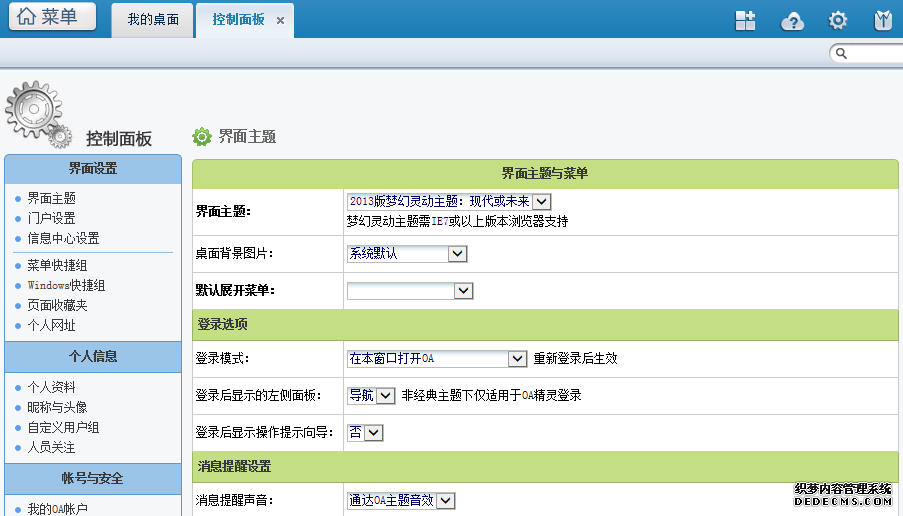
2)门户设置:“门户设置”中可根据自己的习惯选择适合自己的门户,各门户中内容在“智能门户”或者“管理中心”设置,同时,这是设置的门户只会在梦幻灵动主题下显示,经典主题不显示门户信息。如图所示:
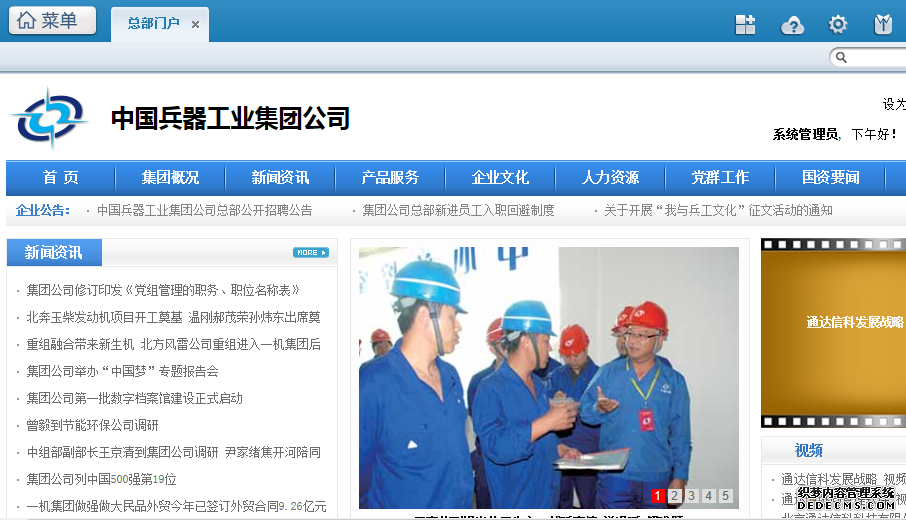
3)信息中心设置:“信息中心设置”中设置的模块是在经典主题下显示的桌面模块(左右侧),梦幻灵动主题不显示,如图所示:

4)菜单快捷组:“菜单快捷组”设置的相关模块在经典主题下显示(具体效果见结尾处),如图所示:
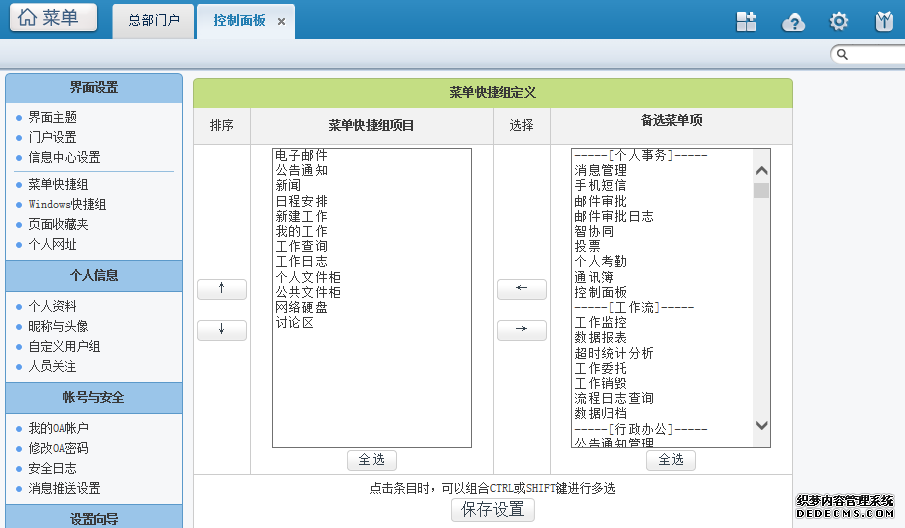
5)Windows快捷组:“Windows快捷组”类似浏览器的收藏的快捷方式,windows快捷组 首先在“控制面板”中设置好,然后在windows分类中点击“通达官网”,浏览器就会打开通达官方网站,如果是第一次使用此功能,那么,浏览器需要加载 一个插件(通达OA windows快捷组),此功能目前只在经典主题显示(具体效果见结尾处),梦幻灵动主题不显示,如图所示:
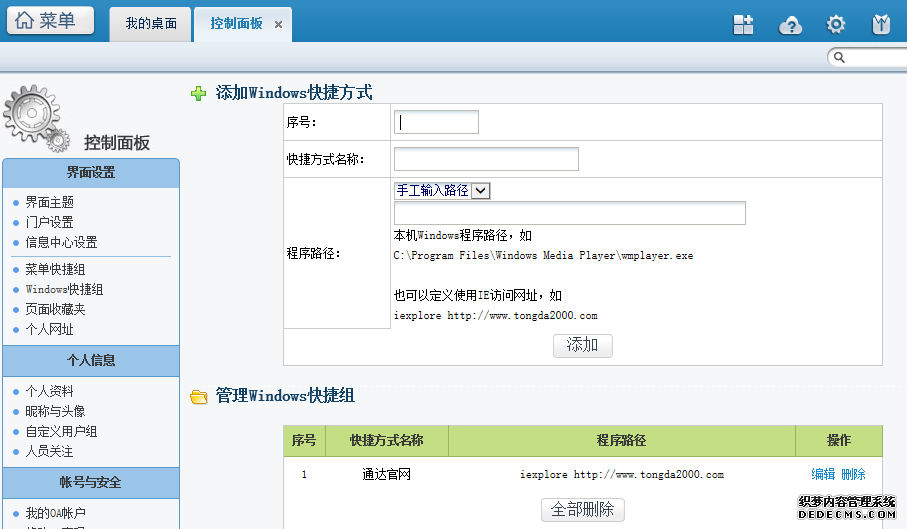
6)页面收藏夹:“页面收藏夹”类似浏览器的收藏的快捷方式,首先在控制面板中添加收藏地址,然后在经典主题下点开“收藏”(梦幻灵动主题不显示,具体效果见结尾处),单击收藏的记录即可打开相应的网站,如图所示:

7)个人网址:“个人网址”主要收藏自己常用的网站地址,快捷进入相关网站,该功能在经典主题下显示(具体效果见结尾处)。如图所示:
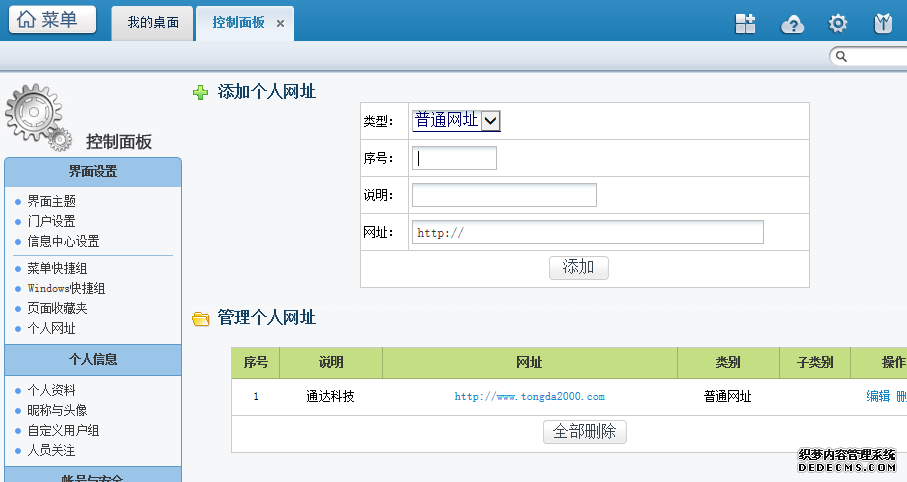
8)个人资料:在这里设置自己相关信息,如性别,工作电话,E-mail等,详细信息如图所示:

9)昵称与头像:在这里设置聊天窗口的头像,和其他人聊天时显示在聊天窗口上,如图所示:
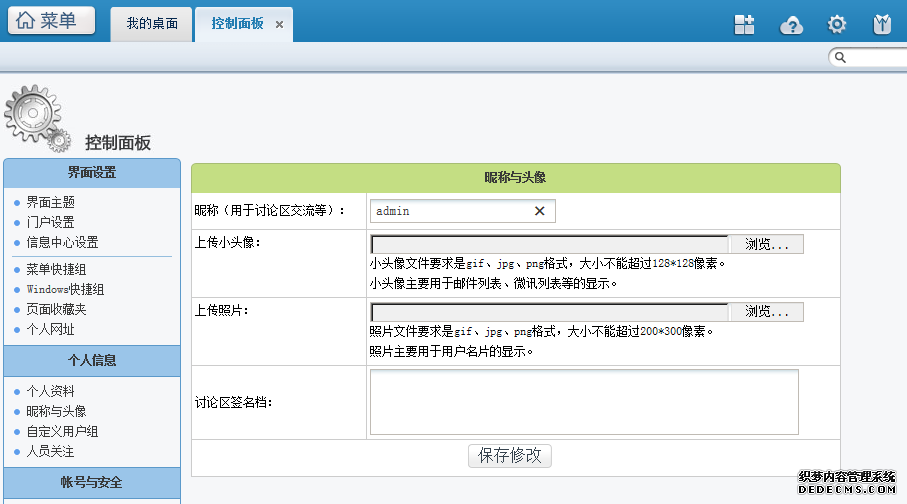
10)自定义用户组:“自定义用户组”新建好后在精灵显示,主要是对组内用户群发微讯和邮件,如图所示:
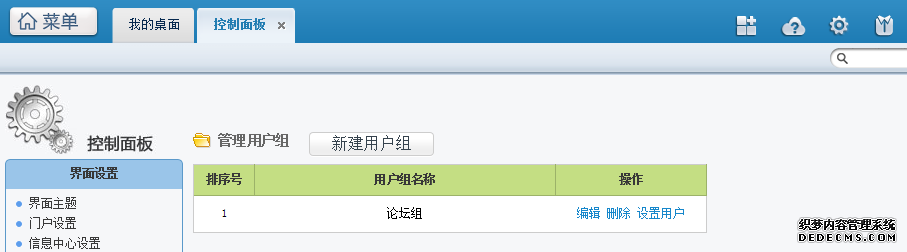
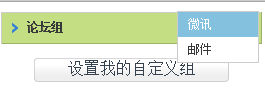
11)人员关注:“人员关注”功能类似QQ好友上线提醒功能,可设置我关注人员,还可显示关注我的人员,如图所示:

12)我的OA账户:这里主要设置别名,别名会在论坛等模块中显示,其次,查看当前账户部分信息,如图所示:

13)修改OA密码:此功能用来修改自己登录OA的密码,同时系统会记录修改密码的相关记录,包括时间修改时间、修改IP等,如图所示:
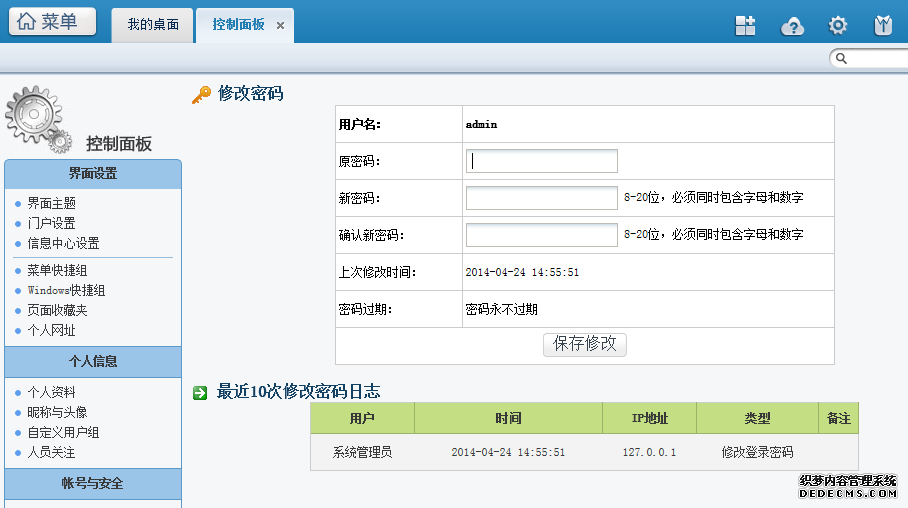
14)安全日志:记录自己登录OA系统的相关信息,如时间、IP等信息,如图所示:
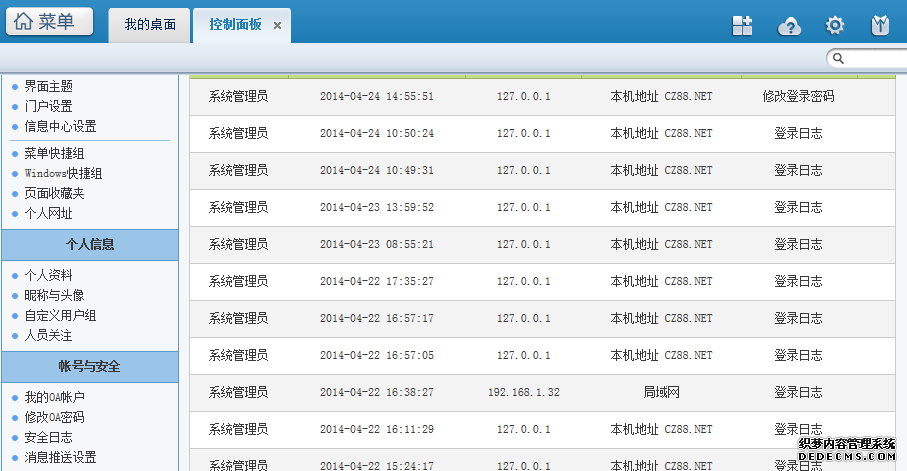
15)消息推送设置:“消息推送设置”实现未读微讯,事务提醒转发到Internet邮箱,前提是集成了Internet邮箱才能正常使用此功能(Internet邮箱的集成请见“如何设置和使用外部邮件”),如图所示:
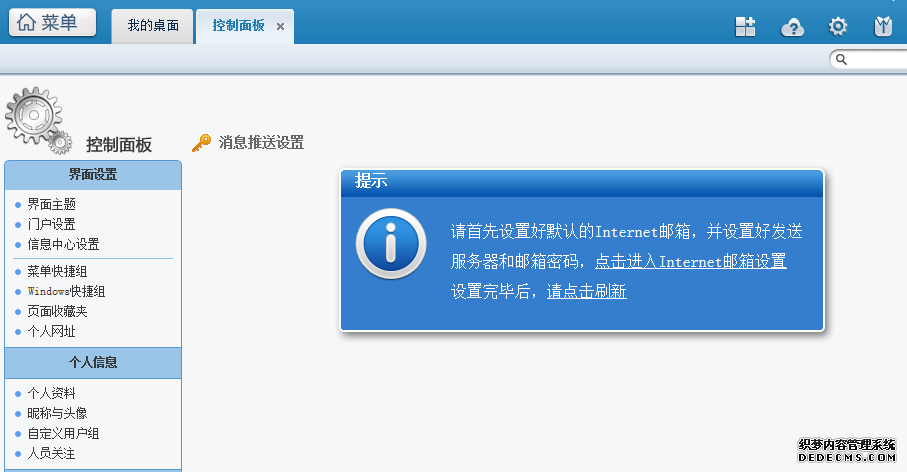
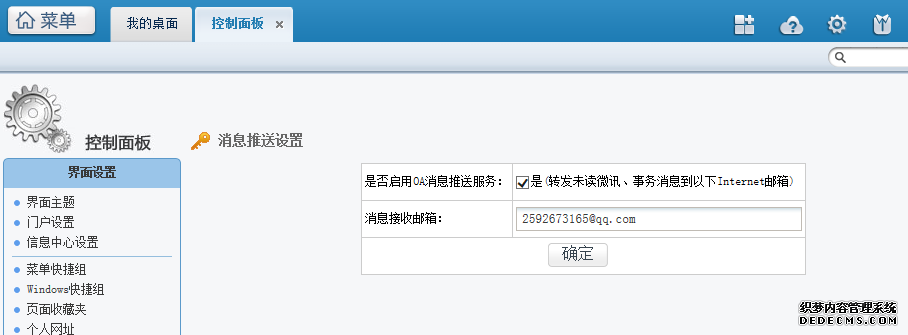
16)个人设置向导:此功能主要针对刚刚接触我们OA系统的用户,指导用户一些简单的设置,比如设置OA密码、联系方式等,详细信息如图所示:
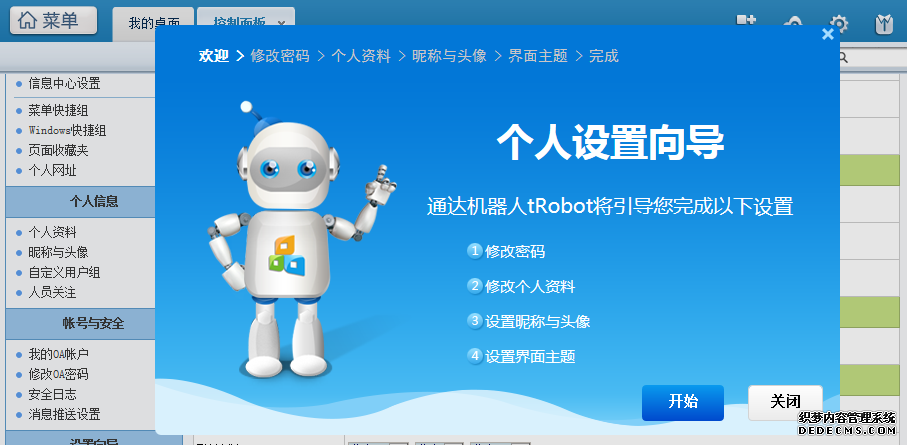
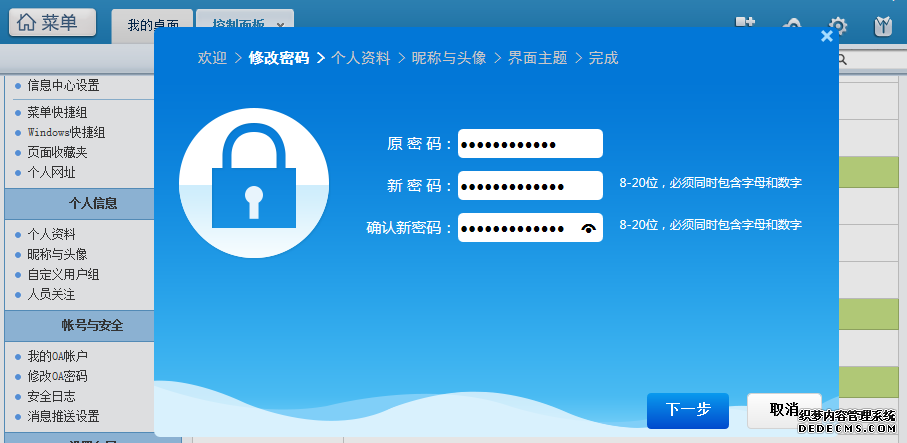
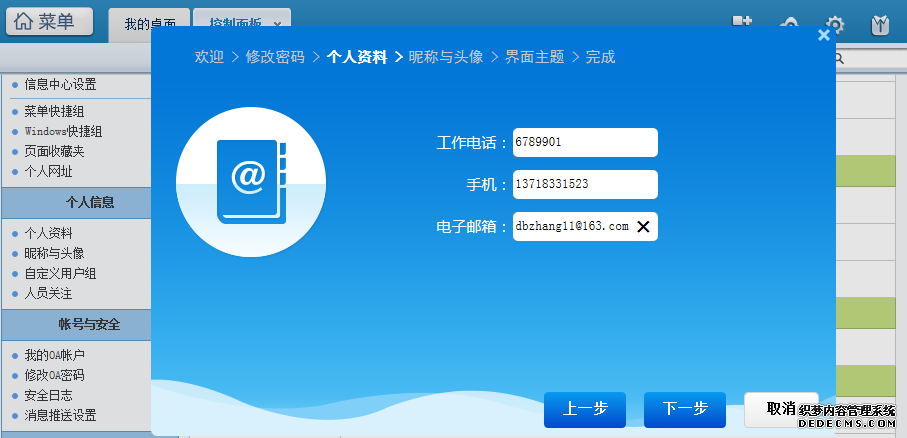

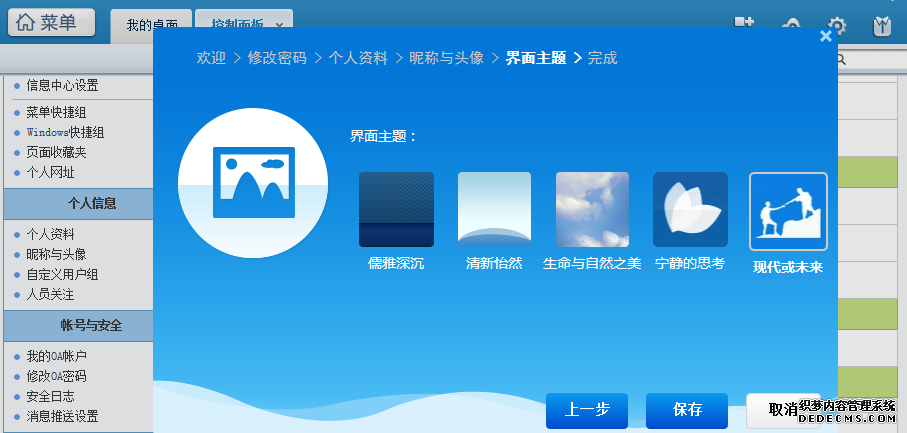
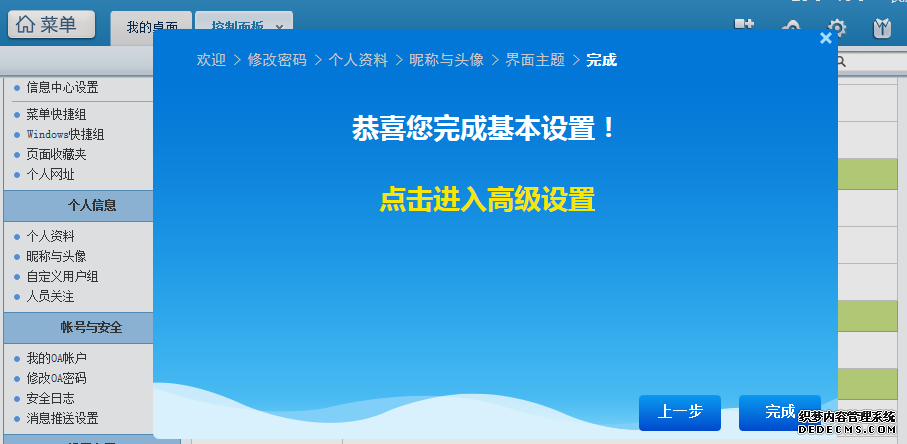
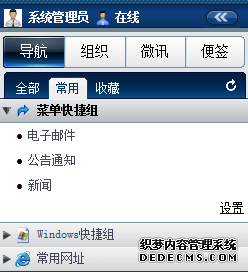
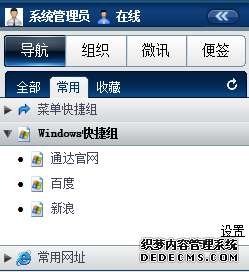
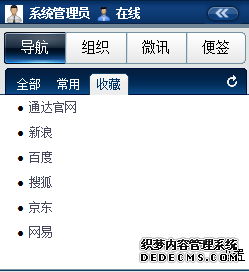
下一篇:
上一篇:
上一篇:如何进行IE浏览器的相关设置?